- 官网:cn.eagle.cool
- 别名:eagle-图片收集及管理必备工具
- 特性: 收费 🇭🇰HK香港
- 分类: 视频工具
- 热度:11
- 更新:2022-05-24 14:48:18
- 注意:国外网站,有时会打不开或者很慢
详细介绍
一款专为设计师打造的图片管理软件,不仅能够帮助你轻松管理电脑上各种素材,还能收集 Sketch 格式的源文件(当然也包括 PS、AI 的文件)。而当中更吸引我的两个功能是:
1.导入 Pinterest 画板里你或其他人所收集过的图片;
2.导入 Inboard 收藏过的所有内容。
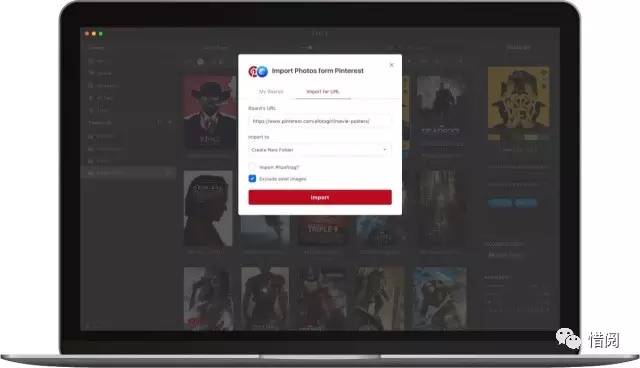
下面我来介绍下 Eagle 的主要功能。
1.迅速收藏网页上的图片
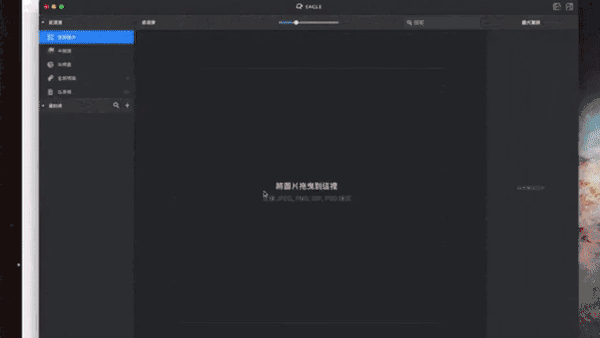
对着网页上的图片点击右键,点击「Save Image to Eagle」,就可以轻松的将网页出现的图片收藏到 Eagle,除了图片本身,Eagle 还会帮你记住这个网页的名称与网址。
2.将整页网页以图片储存
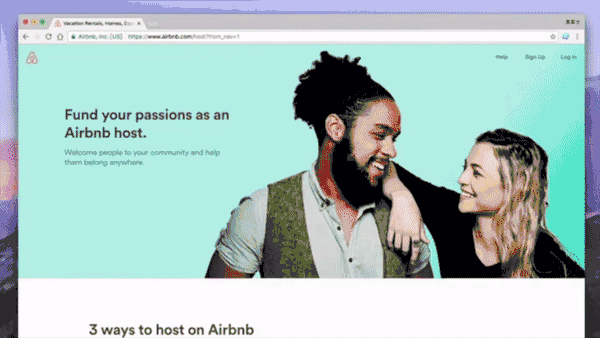
看到很喜欢的网站时,点击右上角「Eagle」图示就可以迅速将整个网站撷取并以图片方式存下来。
3.迅速切换分类
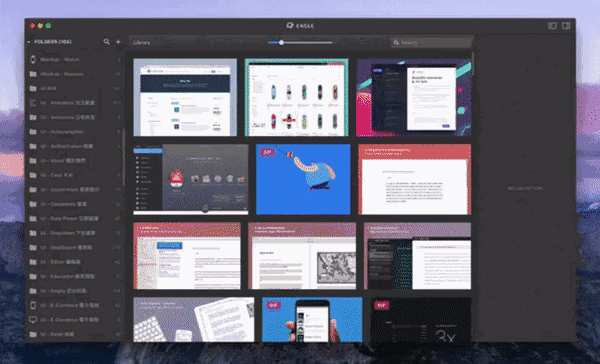
随着时间的累积,我们的收藏分类可能会变得非常多,不管在浏览或者归类图片都变得非常难用。Eagle 提供了一个“快速切换(Quick Search)”的功能,可以让我们迅速的在数百个分类中迅速切换穿梭,再也不必一个一个慢慢找。
使用方式很容易,点击快速键 ⌘ + J 启动,输入想要的关键字就可以迅速前往想要的「资料夹」及「标签」。这里有一个小细节,在关键字搜寻上,开发者开发了一套模糊比对的演算法,即使拼字不太正确,依然可以找到相关的分类或标签。
4.自动输入标签
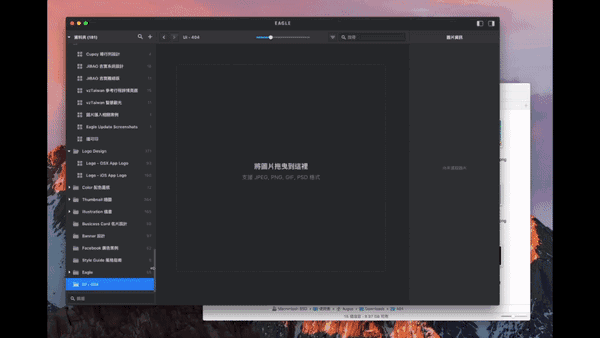
平时收藏图片或文章的朋友应该都有这样的经验:大部分我们收藏的内容都会主动去输入已存在的标签,通常我们都会透过软件的自动提示来帮助加快我们完成输入的步骤,但这样还是很麻烦。
在 Eagle 中,只要你赋予过一些图片标签,那么当你收集类似图片到相同文件夹去时,这些标签也会自动的赋予至这张图片中,省去过去撰写相同标签的时间,同时也让标签命名更一致,相当只能。
小技巧:在 Eagle 中你可以同时将图片归类到多个资料夹中( ⌘ + Shift + J ),这时候所有资料夹的标签都会自动帮你赋予给图片。
5.用颜色寻找图片
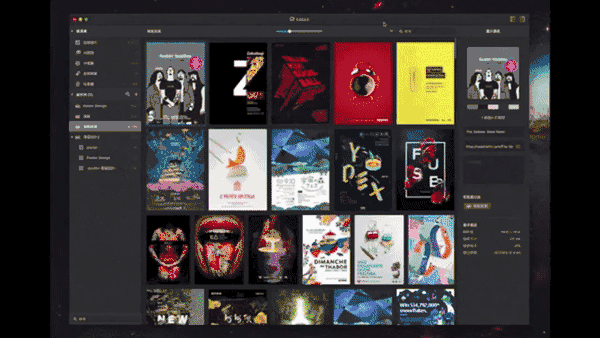
Eagle 拥有很强大的颜色搜寻能力,随时可以帮助你寻找与你想要的色彩相关的收藏。假如你正在思考红色的设计方案,点击上方过滤功能的红色,立刻查看相似的灵感,跟 Dribbble 的功能很像。
6.在图片上标注想法

所有收藏下来的图片,你都可以在上方框选并标注想要补充的想法,不管未来哪一天查看,你都可以快速了解当初觉得很不错的地方在哪。团队使用时,也可以知道每个成员收藏当下的理由与想法。另外,图片标注内容与图片本身是分开独立的,也就表示你可以随时更改或移除标注,都不会影响图片本身。
7.用 Eagle 管理 Sketch 元件

你可以把所有画过的 Sketch 设计都储存在 Eagle 并依据各种元件名称进行归类,例如「按钮」、「输入框」、「导航列」等等,所有收藏的的元件都可以直接拖曳到 Sketch 直接修改使用。
其他一些功能细节:
1.避免重复收藏相同的内容;
2.批量重命名;
3.同时支持 Mac/Win 系统;
4.标签页管理等等。
Eagle已正式推出,作者在不断完善Eagle的功能,后期陆续会推出这些功能:
1.手机版本 App;
2.更强大的浏览器插件;
3.收藏连结与影片;
4.内容导入/导出;
5.白色主题智慧型资料夹;
6.Sketch 插件;
7.同时启动多个资源库,方便切换;
8.使用者自订快速键;
9.汇入更多第三方服务上的内容(如花瓣、Dribbble、Behance)。
福利
Eagle售价:29.95美元,购买后永久有效。
Eagle 可以轻松管理大量图片、视频、音频素材,满足素材「收藏、整理、查找」的各种场景,支持 Mac 与 Windows 系统。
非特殊说明,本文版权归原作者所有,转载请注明出处
本文地址:http://v.meibp.com/48.html


